メールソフトをThunderbirdでは定期的にアップデートが行われており、機能性の向上や不具合の改善などの更新パッチがあてられることがあります。
ただ、Thunderbirdをアップデータした結果、便利な機能等が削除されたりして「前のバージョンよりも使いづらくなった……」と感じることも少なくないと思います。
今回の記事では、そうした場合に便利な「Thunderbirdの過去バージョンをダウンロードする方法」について解説を行っていきます。
見出し
Thunderbirdの過去バージョンのダウンロードリンク
以下のリンクがThunderbirdの過去バージョンのリンクです。なお、その下にリンクが貼ってある「リリースノート」ではバージョンごとの更新履歴を確認することが出来ます。
Thunderbirdの過去バージョンをダウンロードする場合は、上の「Thunderbirdの過去バージョン」のページからインストール用のファイルのダウンロードを行ってください。
詳しいダウンロード手順については↓で紹介していくので、ダウンロード方法が分からないという方はそちらをご覧ください。
Thunderbirdの過去バージョンのダウンロード手順について
それでは、ここからはThunderbirdの過去バージョンのダウンロード手順について解説を行います。
▼STEP.1 過去バージョンのダウンロードサイトにアクセスする
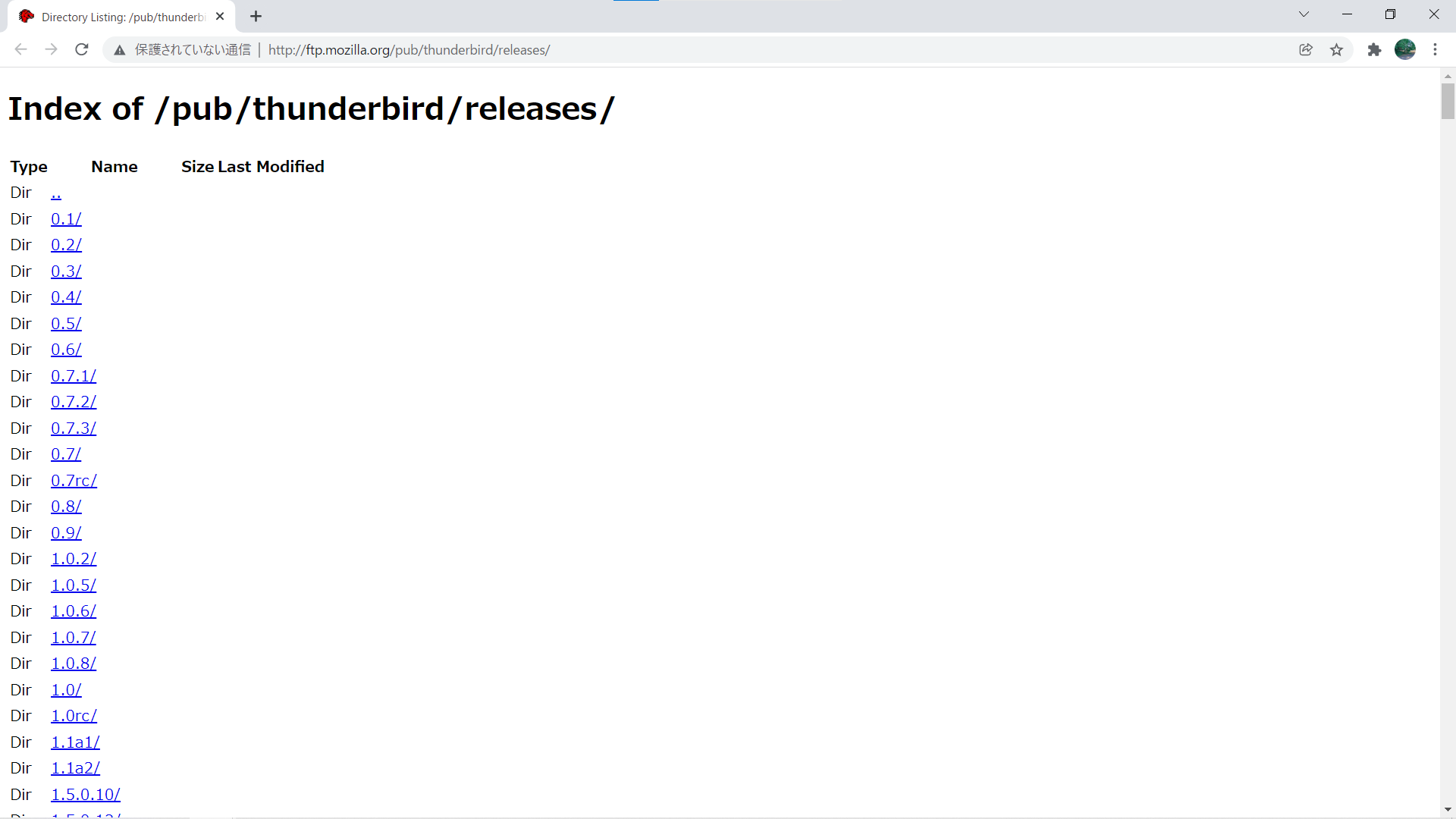
▼STEP.2 ダウンロードしたいThunderbirdのバージョンを選ぶ

▼STEP.3 自分のパソコンと同じOSを選択する
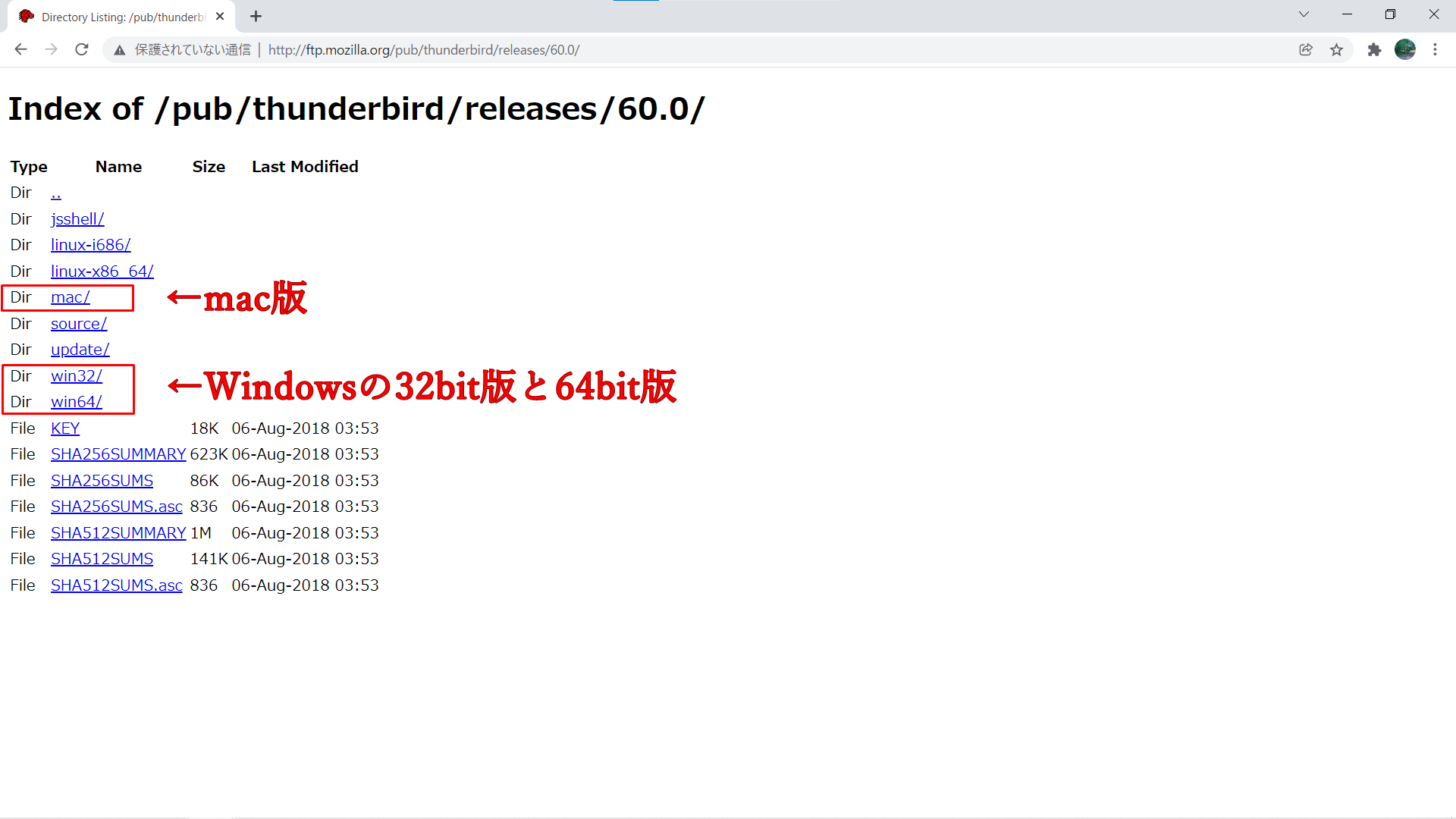
なお、Windows10での32bit版と64bit版の確認については、パソコンの「設定」→「システム」→「バージョン情報」から調べることが出来ます。
▼STEP.4 ダウンロードしたい言語を選ぶ
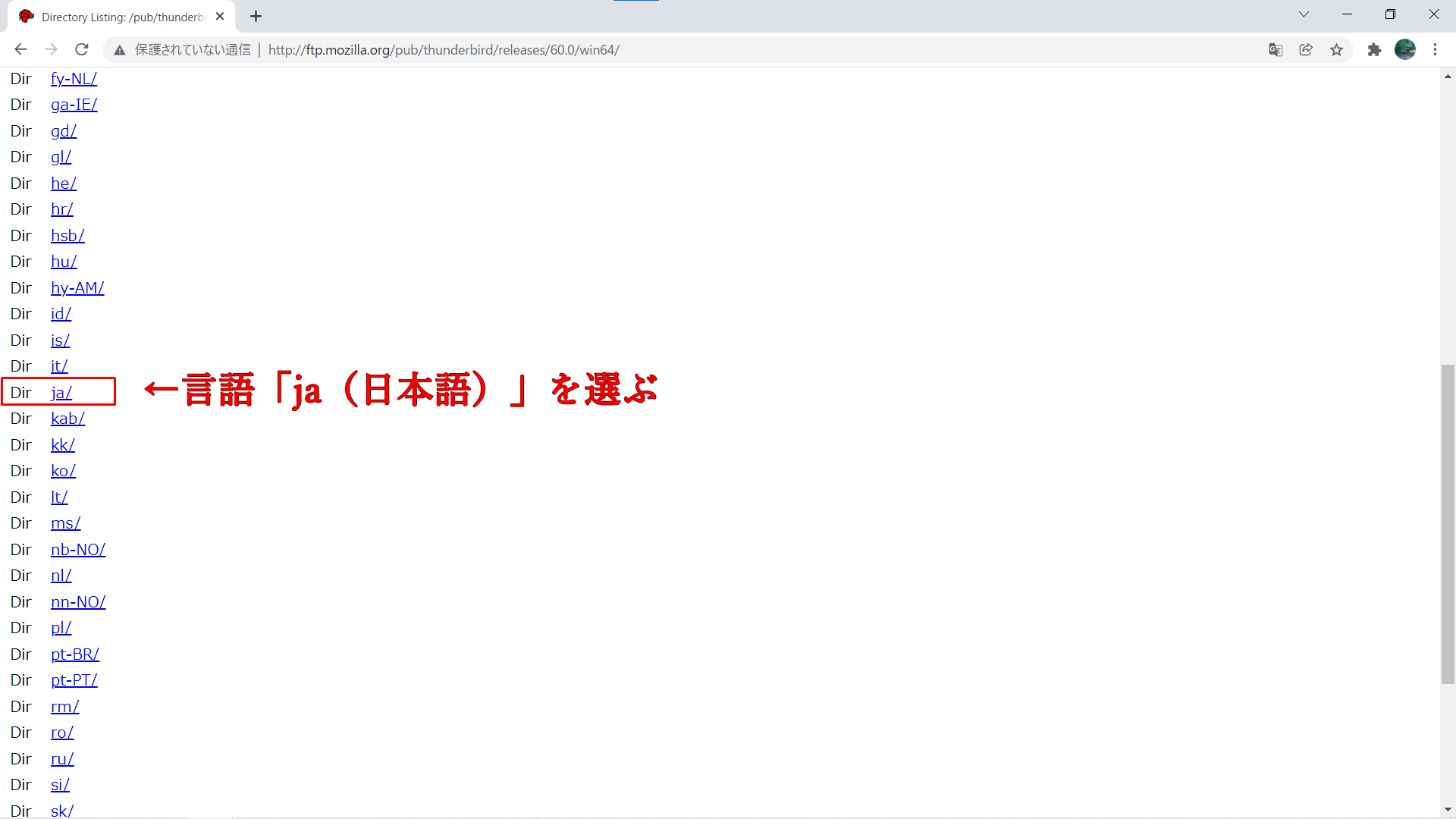
次にダウンロードするThunderbirdの言語を選択します。上記の画像の通り「ja」と書いてあるものが日本語のバージョンです。また、英語版をダウンロードしたければ「en-US」を選択しましょう。
▼STEP.5 バージョンが合っているか確認してダウンロードを行う

最後にダウンロードしたいThunderbirdのバージョンが合っているか確認して、問題なければリンクをクリックしてexeファイルのダウンロード&実行を行いましょう。
Thunderbirdの過去バージョンを使用する時の注意点

上記の解説通りに進めることでThunderbirdの過去バージョンを利用することが出来ますが、ここからは「過去バージョンをダウンロードする際の注意点」について解説しておきます。
これはThunderbirdに限った話ではありませんが、基本的に古いバージョンのソフトを使用し続けるのは出来るかぎり避ける方が無難です。
もし旧バージョンのソフトを使用したい場合、これから説明する注意点を把握したうえで使うようにしましょう。
注意点① セキュリティのリスクがある
Thunderbirdのアップデートではセキュリティの改善も行われています。なので過去のバージョンを使用するということは「セキュリティ対策が施される前のソフトを使用する」ということになります。
ちなみにThunderbirdのセキュリティに関するアップデート内容は公式サイトの記事で記載されています。左のリンクのページでは、セキュリティの更新内容の重要性に合わせて「Critical(致命的)」「High(重要)」「Moderate(適度)」「Low(低い)」の4段階で分類されています。
旧バージョンを使用しても直ちに危険性があるとは限りませんが、もし旧バージョンを使用する場合は、そうしたセキュリティリスクを承知済みでインストールするようにしましょう。
注意点② バグや不具合が発生する可能性がある
セキュリティの向上と同様に、アップデートではバグや不具合の修正も行われています。よって旧バージョンのThunderbirdではバグが改善されず残されている可能性があります。
アップデートで改善されたバグや不具合の修正情報は、公式サイトのリリースノートに書いてあります。リリースノートから個別のバージョンのアップデート内容が書かれたページを開き、その中の「修正」と書かれている部分がアップデートによる修正内容です。
とはいえ、最新バージョンだから不具合が無いという訳でもないので、このあたりは実際に使用してみるまで分からないことの方が多いです。
注意点③ アドオンが機能しない場合もある
Thunderbirdでは「アドオン」と呼ばれる便利な拡張機能を使用することが出来ます。特に最新バージョンで開発されているアドオンなどは旧バージョンのThunderbirdで起動しないことがあります。
アドオンが正常に起動するかどうかは、実際に旧バージョンのThunderbirdをインストールして、アドオンを使用してみるまでは分かりません。
ただ、アドオンの対応については、最新バージョンよりも旧バージョンの方が対応しているアドオンの種類が多いです。
特にThunderbirdではメジャーアップデート(Ver.78.14→91.0のように数字が大きく変わるアップデートのこと)が行われる度にアドオンが使用できなくなることが多いので、安定してアドオンを使用できるのは旧バージョンの方と言えます。
注意点④ バージョンの自動更新は止めておくこと
Thunderbirdの機能の一つとして、「アップデートファイルを自動的にインストール&更新する」という自動更新サービスが存在しています。この自動更新機能についてはデフォルトでオンにされているため、ソフトのインストール後には必ず止めておくようにしましょう。
もしも自動更新機能を止めなければ「いつの間にか自動更新が掛かってしまってThunderbirdが最新バージョンにアップグレードされてしまう」ということも起こり得ます。
自動更新の止め方については以下の記事で解説を行っているので、そちらを参考にして設定の変更を行ってください。
▶Thunderbirdの自動更新(アップデート)を止める方法について
まとめ:過去バージョンのThunderbirdを使う際は自己責任で!
今回の記事では「過去バージョンのThunderbirdの導入方法」について解説を行いました。
Thunderbirdを使用しているユーザーの中には、昔のバージョンの方が好きという方も少なくないでしょう。もし旧バージョンのThunderbirdを使用したい場合は、この記事に書いてある方法を使えば過去バージョンのソフトを使えるようになります。
ただ、旧バージョンのThundebirdを使用する際は「旧バージョンのソフトにはセキュリティや不具合等の問題がある」ということを把握したうえで使用するようにしましょう。


